Negli articoli precedenti, abbiamo visto come lavorare con le funzionalità principali di VirtualBox fornite con il pacchetto VirtualBox. Abbiamo visto come creare macchine virtuali guest, diverse opzioni di rete, come proteggere la tua VM con snapshot e come clonare VM, importare ed esportare le tue macchine virtuali. Questo sarà l'ultimo articolo di questa serie di VirtualBox.
phpVirtualBox è un'implementazione web di VirtualBox implementata in AJAX e l'interfaccia utente è creata con PHP. Questo è un progetto open source e non è supportato da Oracle. phpVirtualBox ti consente di utilizzare e controllare VirtualBox in un ambiente headless.
In questo articolo vedremo come installare phpVirtualBox in diverse versioni di Linux per gestire e accedere a macchine VirtualBox remote dal browser web.
Installa Apache e PHP in Linux
Il primo passo è assicurarsi che il sistema sia aggiornato prima di installare i pacchetti.
$ sudo apt update [On Debian-based distros] $ sudo yum update [On RHEL-based distros]
Quindi devi installare PHP e Apache pacchetto server web.
------- On Debian-based distros ------- $ sudo apt install apache2 php php-common php-soap php-gd ------- On RHEL-based distros ------- $ sudo yum install httpd php php-devel php-common php-soap php-gd [On RHEL-based distros]
Ora avvia il servizio apache.
$ sudo systemctl restart apache2.service [On Debian-based distros] $ sudo systemctl restart httpd.service [On RHEL-based distros]
Ora per verificare se l'installazione di Apache funziona correttamente, vai al tuo browser e digita il seguente indirizzo che mostrerà la pagina Web di Apache predefinita.
http://localhost OR http://your_server_ip
Se non riesci ad accedere alla pagina web, devi regolare le impostazioni del firewall per consentire il traffico HTTP sulla porta 80.
------- On Debian-based distros ------- $ sudo ufw allow http ------- On RHEL-based distros ------- $ firewall-cmd --zone=public --permanent --add-service=http
Installa phpVirtualBox in Linux
Ora scarica PHPvitualbox da sourceforge.net e installalo. Scarica la cartella zip direttamente dal sito o esegui il wget comando come indicato di seguito. Il metodo preferito è scaricare direttamente dal sito Web poiché la versione e il link per il download possono variare di volta in volta.
$ wget https://sourceforge.net/projects/phpvirtualbox/files/latest/download -O phpvirtualbox.zip $ unzip phpvirtualbox.zip
Ora sposta la phpvirtualbox estratta cartella nella cartella principale del server web Apache.
sudo mv phpvirtualbox-* /var/www/html/phpvirbox
Rinomina esempio-config.php file in config.php .
$ sudo mv /var/www/html/phpvirbox/config.php-example /var/www/html/phpvirbox/config.php
Crea un nuovo utente o aggiungi un utente esistente in vboxusers raggruppare e modificare la proprietà.
$ sudo usermod -aG vboxusers karthick $ sudo chown -R karthick:karthick /var/www/html/phpvirbox
Ora dobbiamo aggiungere un nome utente e una password nel config.php file.
$ sudo nano /var/www/html/phpvirbox/config.php
Aggiungi le righe seguenti a config.php file.
var $username = 'karthick'; var $password = 'password';
Successivamente, devi aprire o creare una nuova casella virtuale file in /etc/default/ directory:
$ sudo nano /etc/default/virtualbox
Aggiungi la riga seguente e assicurati di sostituire il nome utente.
VBOXWEB_USER=karthick
Infine, riavvia i seguenti servizi per applicare le modifiche alla configurazione.
$ sudo systemctl restart vboxweb.service $ sudo systemctl restart apache2
Accedi a phpVirtualBox dal Web
Ora avvia il server web di virtualbox.
$ vboxwebsrv -H 127.0.0.1
Ora vai al browser e digita il seguente URL per accedere alla pagina web. Il nome utente e la password predefiniti saranno admin, admin.
http://localhost/phpvirbox OR http://your_server_ip/phpvirbox
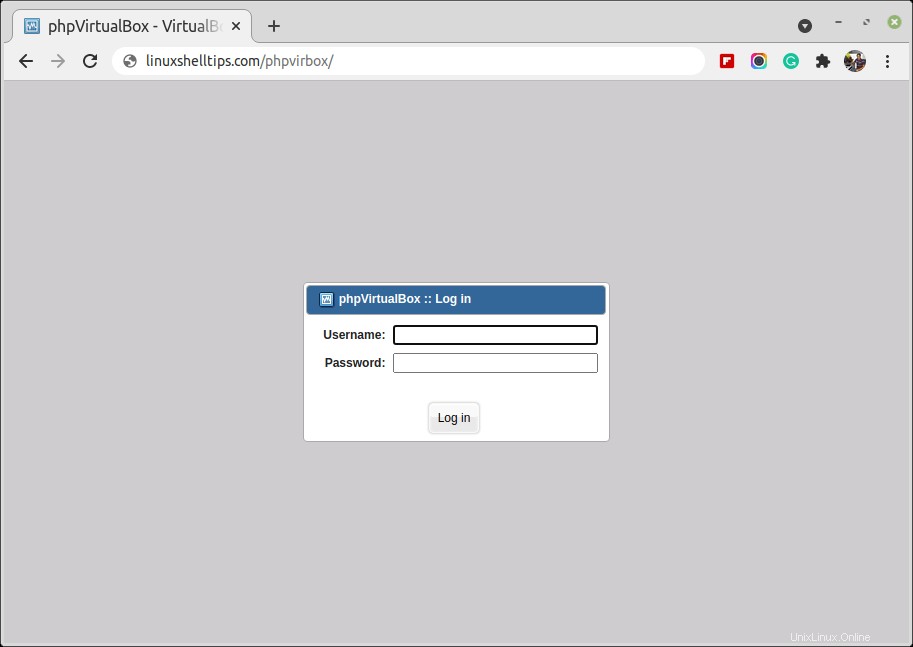
Ora puoi iniziare a creare le tue macchine virtuali da phpVirtualBox browser web come faresti da VirtualBox Manager.
Questo è tutto per questo articolo. Ci auguriamo che ti sia piaciuta la serie VirtualBox. Ci piacerebbe ricevere il tuo prezioso feedback in tutti i modi in cui possiamo aiutare la community a fornire contenuti migliori.